win10系统u盘安装教程,u盘怎么装win10系统
发布时间:2022-12-19 15:30:16
有人问,电脑重置系统与重装系统有什么区别?其实区别有很多点,但大家需要知道,重装系统优点是安全性较高,原有的系统不会受到伤害重装系统理论上可以解决一切系统出错导致的问题。而重置如果没有 200MB 的可用空间,“系统还原”会一直保持禁用状态。需要保证恢复分区的完整,如果恢复分区不完整,则会出现错误。为了安全起见,建议大家重装系统会更好些。接下来以u盘怎么装win10系统为例,跟大家分享下详细的操作。
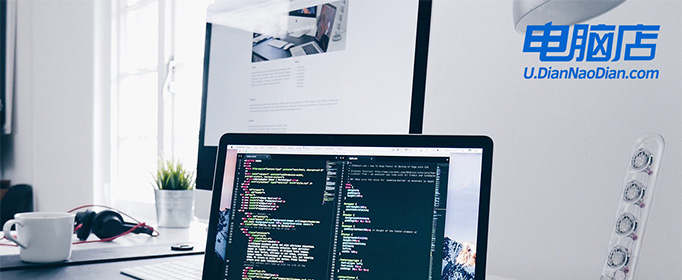
win10系统u盘安装教程
1、在电脑店官网里,下载u盘启动盘制作工具,通过它来将u盘制作成pe启动盘。
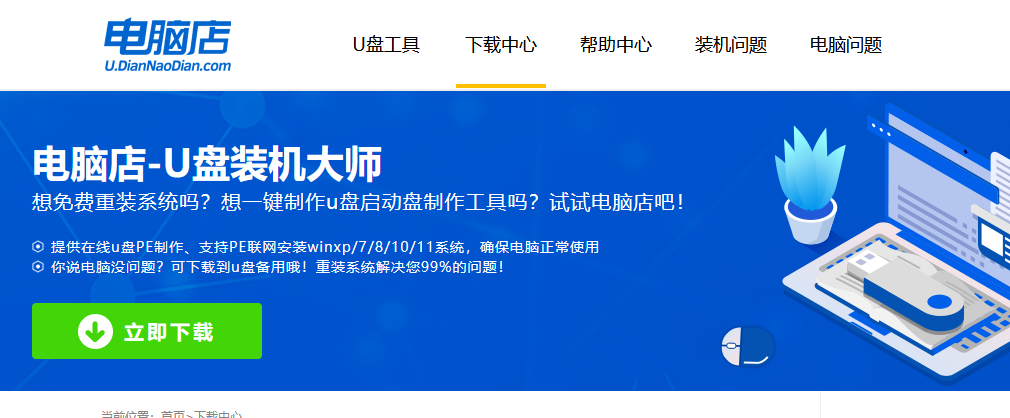
2、解压后打开该工具,插入u盘,点击【全新制作】即可。
注意事项:a.下载制作工具前将电脑上所有杀软关闭,避免误杀组件。b.u盘空间8GB以上为佳,且里面没有重要数据。
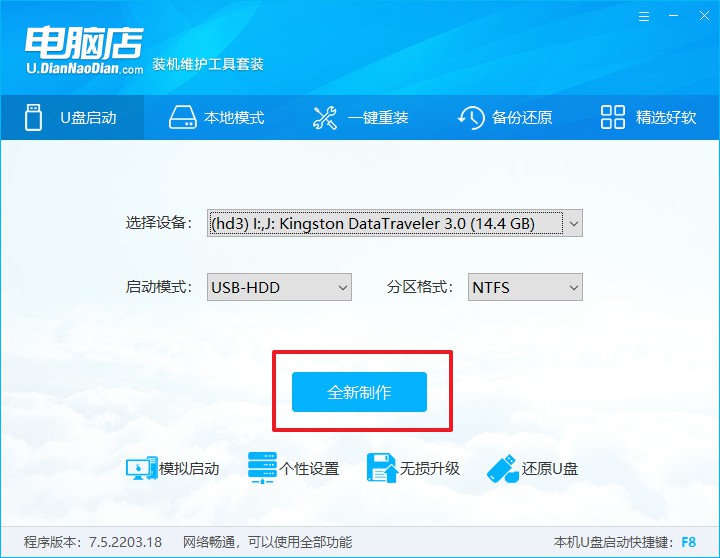
二、pe启动盘的用法
制作PE启动盘,我们经常会用来重装系统,但仍有不少朋友不知道怎么操作,接下来分享下简单的教程:
1、查询电脑的u盘启动快捷键,输入类型和品牌即可查询到。
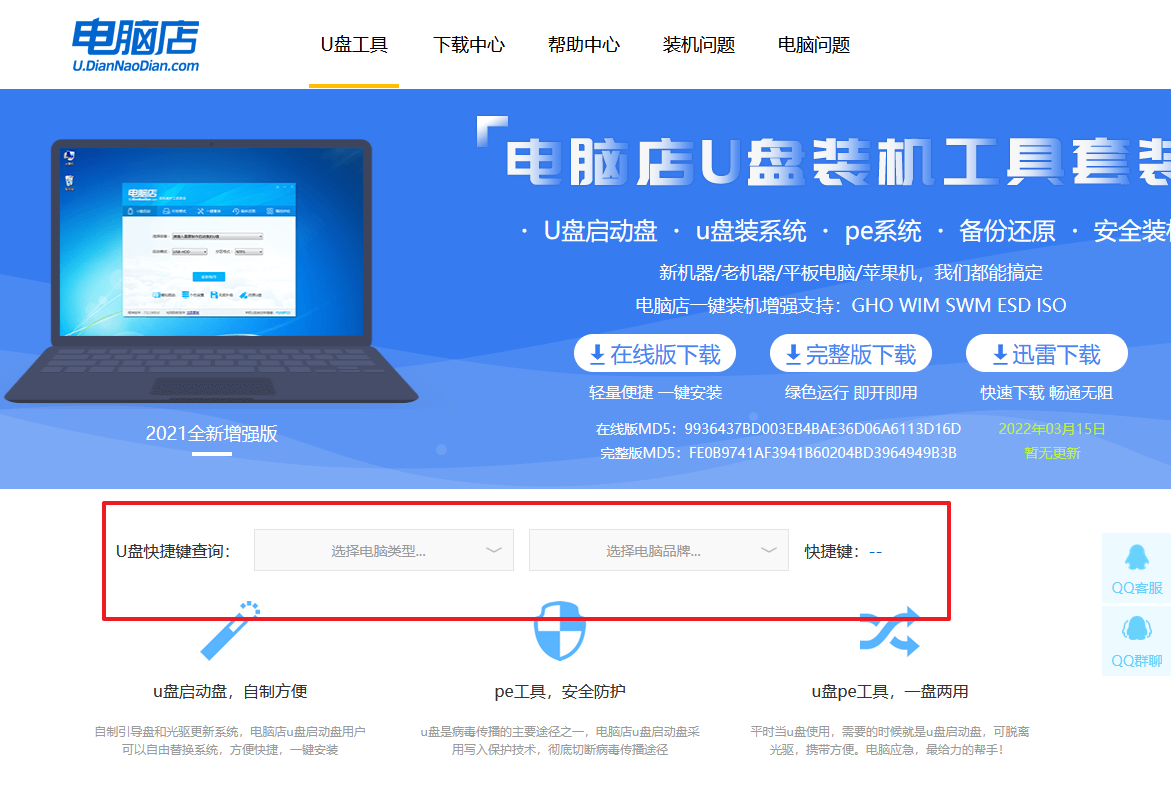
2、重启后按下快捷键,进入优先启动项设置界面后,选择u盘回车。
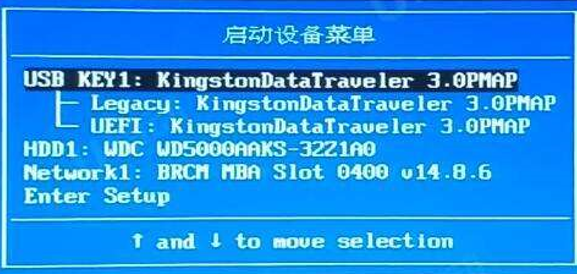
3、进入到电脑店winpe主菜单,选择【1】启动win10PEx64(大于2G内存)后回车。
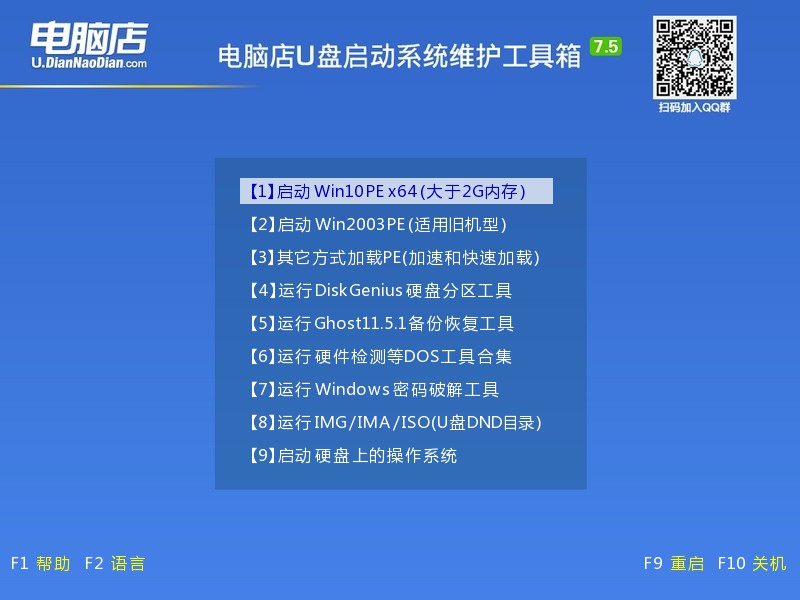
4、双击打开【电脑店一键装机】。
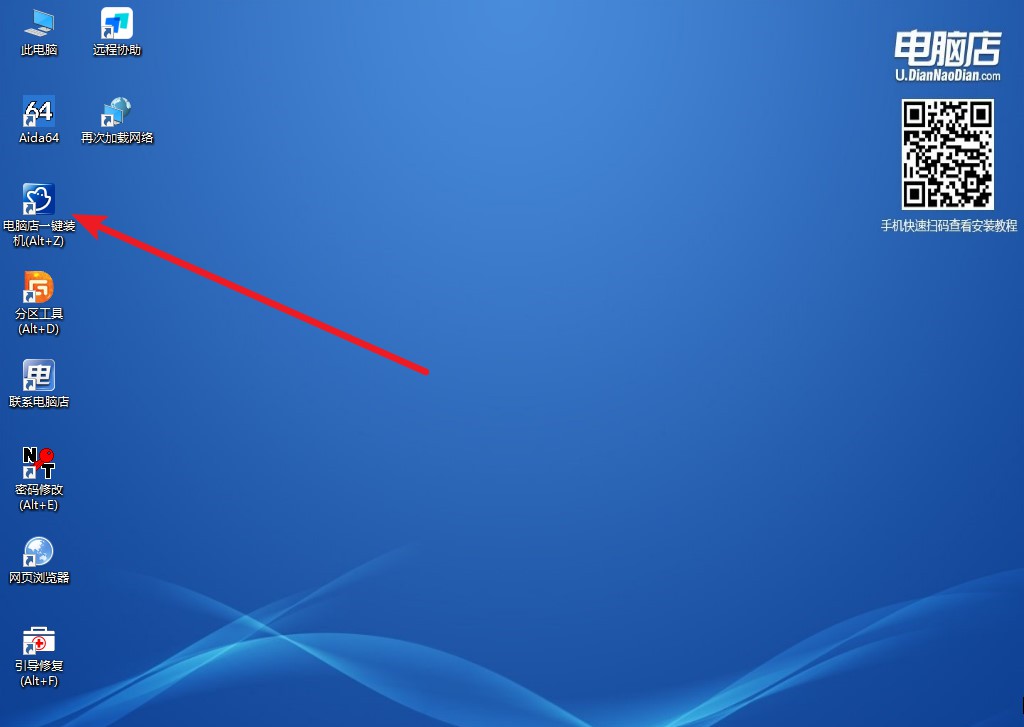
5、选择镜像和系统分区,点击【执行】即可开始安装。具体教程请看:电脑店u盘装系统教程。
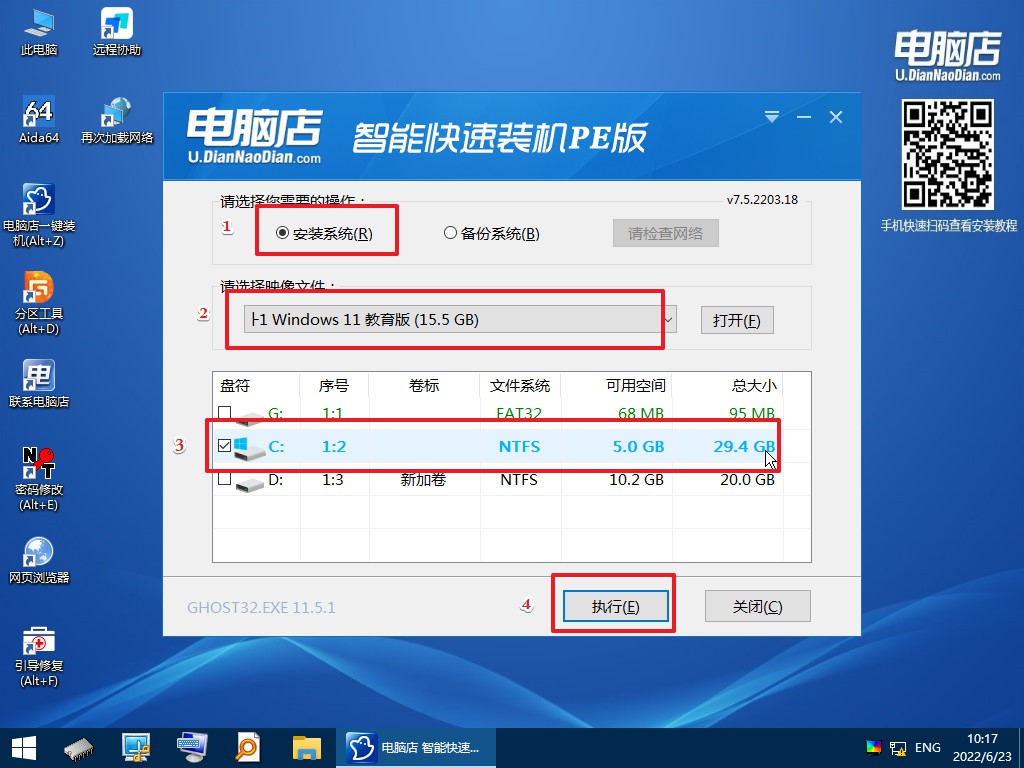
win10系统u盘安装教程就跟大家分享到这里了,学会重装之后,如果你的电脑系统蓝屏崩溃无法正常开机启动,或者病毒或系统程序崩溃原因导致,系统无法正常工作等等状况,那么你就可以直接跟着上述教程来重装系统啦!但重装系统需要格式化C盘,但如果C文件非常多,那么需要将C盘文件移动到其他分区进行备份。
责任编辑:电脑店

